내 Wix 사이트에 연락처 양식을 추가하려면 어떻게 해야 하나요?
1 분
내 사이트에 연락처 양식을 추가해 방문자들이 쉽게 문의할 수 있도록 하세요.
연락처 양식을 추가하려면: 에디터의 왼쪽에서 추가 아이콘 클릭 > 앱 클릭 > 연락처 양식을 클릭합니다.
연락처 양식 클릭 > 팝업 메뉴에서 설정 클릭 > 다음으로 이메일 보내기란에 올바른 이메일 주소 입력 > 숨은 참조란에 방문자 이메일이 숨은 참조될 이메일 입력 > 입력란 사용자 지정 섹션에서 표시할 입력란을 선택하고 알맞게 이름을 지정합니다.
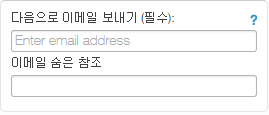
다음으로 이메일 보내기란에는 내 Wix 로그인 이메일이 자동으로 입력됩니다. 이메일 주소는 변경하거나 그대로 사용할 수 있습니다.
참고: Wix 앱 마켓에서는 다양한 연락처 양식을 제공하고 있습니다! 연락처 양식 앱 목록은 여기에서 확인할 수 있습니다.
선택사항:
- 각 입력란 옆 상자를 선택 또는 선택 취소해 연락처 양식 입력란을 추가 또는 제거합니다.
- 입력란 텍스트를 편집해 입력란의 이름을 변경합니다.
- 별표 아이콘을 클릭해 입력란을 필수항목으로 지정합니다.
- 보내기 버튼, 전송성공 메시지, 오류 메시지 텍스트를 편집합니다.
스타일 변경을 클릭해 글꼴 및 색상을 변경할 수 있습니다.
또한, Wix 앱 마켓에서는 다양항 연락처 양식 앱을 제공하고 있습니다! 연락처 양식 앱 목록은 여기를 클릭해 확인하세요.
(동영상은 영어로 제공되고 있습니다.)

